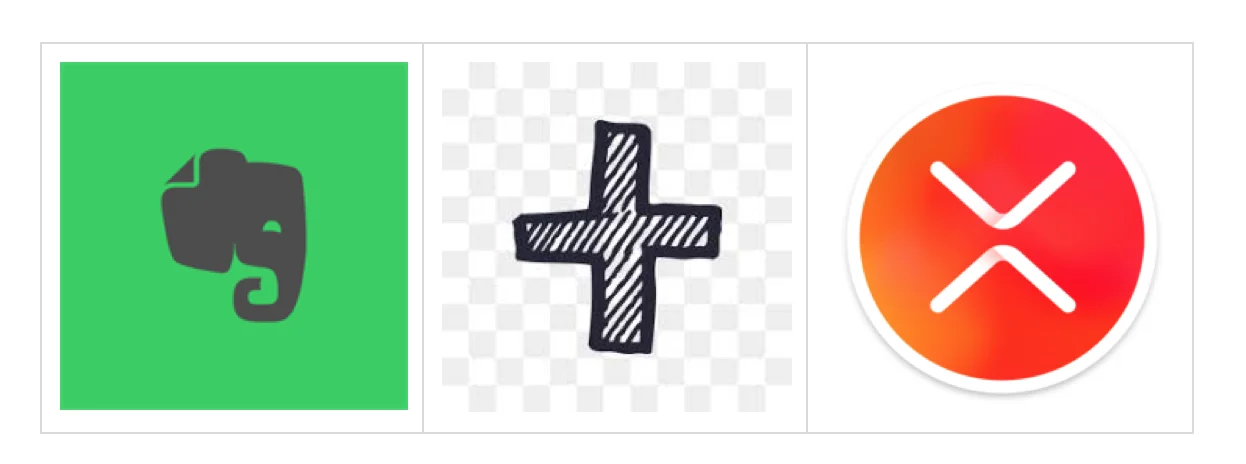
虽然 XMind 从第 6 版就开始支持导出完整导图文件和文字到 Evernote,但是这样一个单纯的导出还不能勾起我的使用欲望,不过,最近在尝试了 XMind 新产品 XMind Zen 之后,决定舍弃用了一年多的 iThoughts,转而支持 XMind Zen,尤其是最近的 iOS 版本大更新,每一个新功能都是我最想要的,解决了长久以来无法在 Evernote 里建立有结构的个人知识库的问题。
首先,需要说明,我的使用场景是在 iPhone 和 Mac 下的,不过,思维导图和云笔记的结合思路可以参考一下。
其次,为什么要从 iThoughts 换成 XMind Zen 呢,主要是因为后者长得更好看,同时,在 iOS 端对于文件的管理方面,XMind 真的是好太多。(上面是 XMind,下图是 iThoughts),而且 XMind Zen 和 iThoughts 对于 iOS 与 Mac 的跨平台支持都非常的好,不过,如果 XMind 支持第三方云服务接口就更好了。
iThoughts 对于文件管理的交互设计还停留在上一代,期待它的大改版。
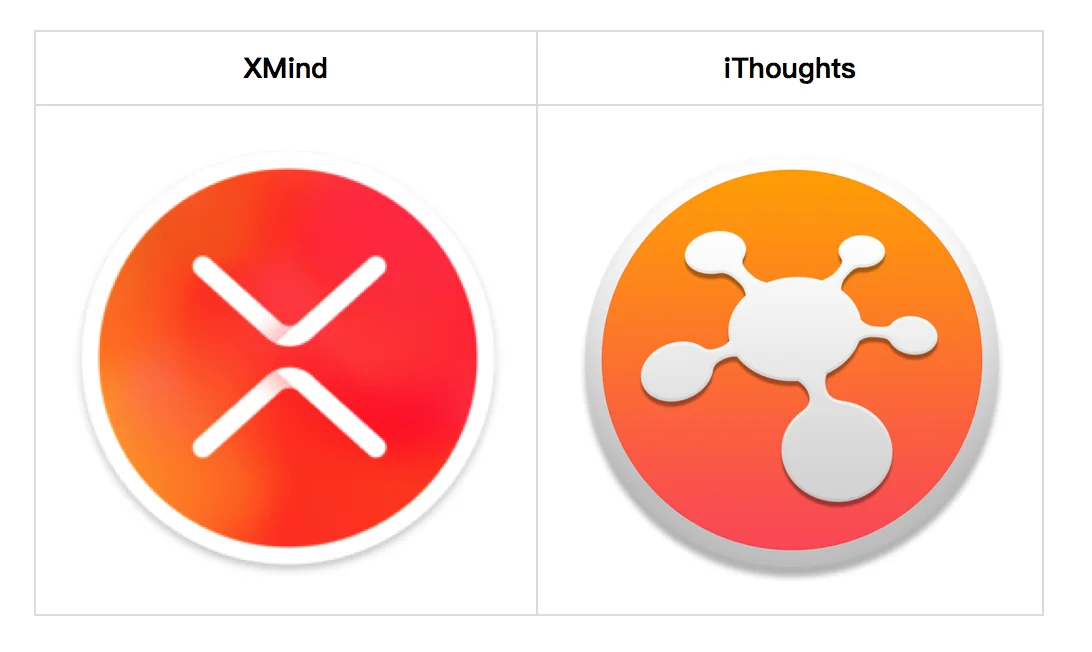
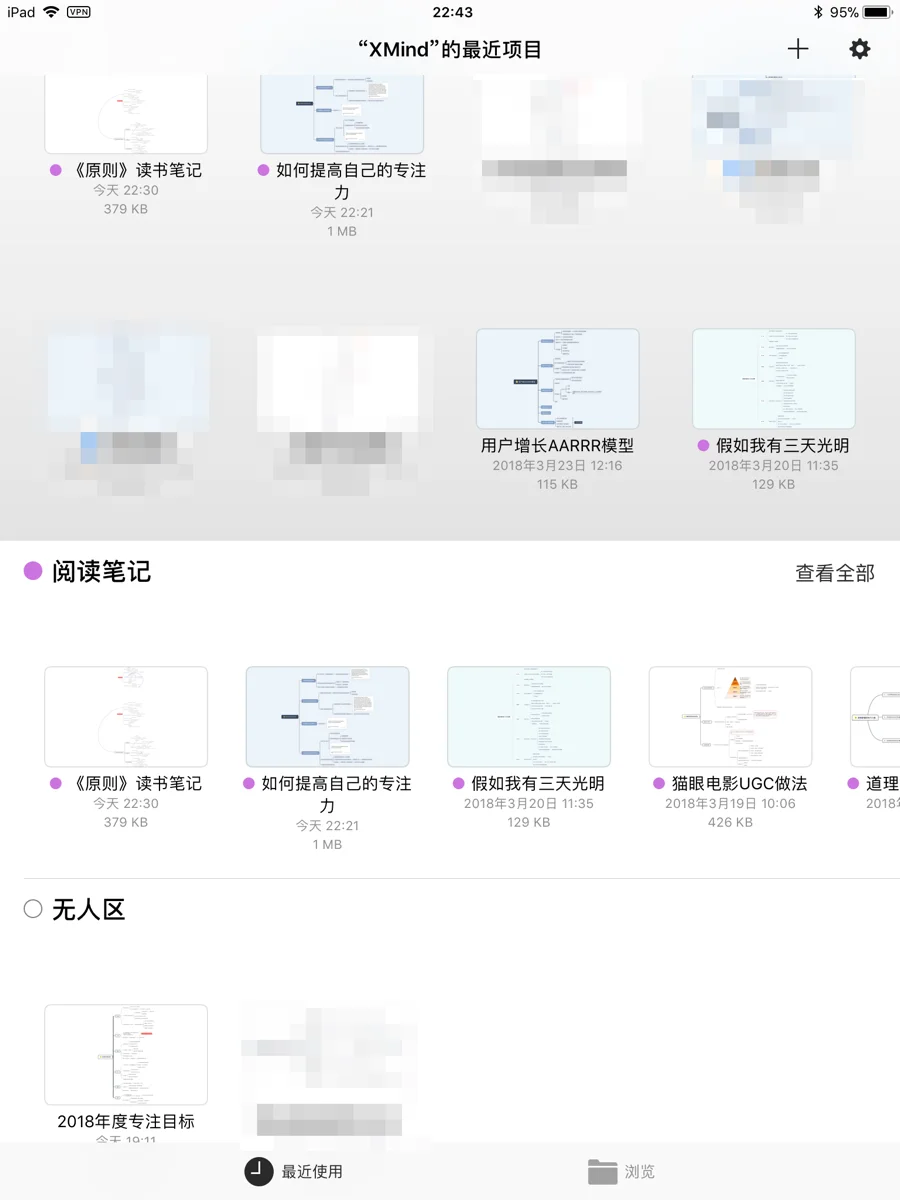
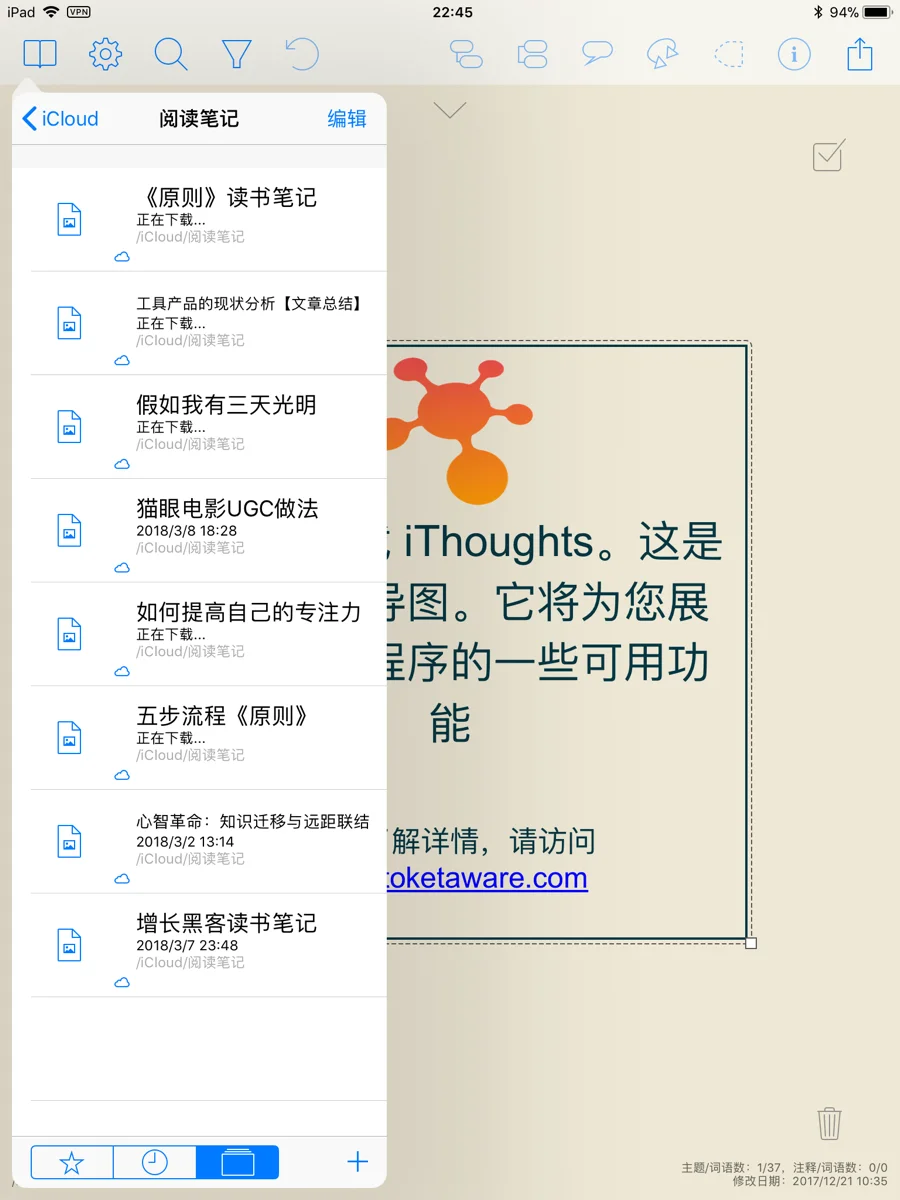
为了做成有条理、有逻辑且有结构的知识库,我尝试了很多工具和方法。但是底层思路是一致的:思维是动态的,所以头部信息必须是在大纲工具里,这样便于时刻修正,比如调整排序和层级;底层知识库必须是便于记录,这样可以随时补充到库中,作为执行过程中的参考和记录;思维整理和知识库记录必须是打通或者可连接的,断层就没有意义。
第一种,是以做成目录的形式,全部在 Evernote 里,但是当时的客户端对于静态笔记内容的处理很好,一旦需要调整,就闲得力不从心
第二种,是以 Workflowy 这类大纲工具作为思维整理,然后 Evernote 作为补充,但是一旦数量过大,大纲工具就显得臃肿不堪
第三种,是全身心投入到 Notion 这种 Wiki 工具里,不过,Notion 这类 Web 应用虽然便于记录,但是不便于查找和访问,尤其是中文,加上交互非常慢,有一种延时玩吃鸡游戏的痛苦感
当前,是以 XMind Zen 来整理思维,然后特定部分连接到关联的笔记,之后每天都单开一个屏幕放着自己的思维导图,实时对照修正,如果需要细节,就点击跳转到对应的笔记中。这样以来,可以在全局观下,快速进入到细节,有一种掌控感。
这里要感谢新的 XMind Zen iOS 版的更新,支持添加超链接、图片、图标和备忘。其中:
- 超链接用来放置关联笔记的 Evernote 笔记内部链接,这里不得不说,活用 Evernote 笔记内部链接,Evernote 的笔记真的可以活起来
- 图片可以让移动版与桌面版功能对应,制作更为视觉化的思维导图
- 图标是一个很贴心的功能,因为图标可以帮助标记这个分支的主题的进展,是不是有一种大局在握的感觉
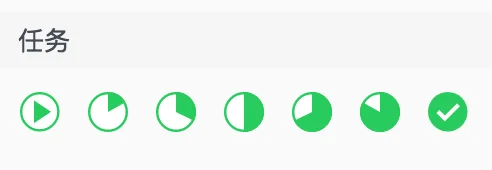
我单独置顶的思维导图有两个,一个是自己的 2018 年年度目标的思维导图,另一个是所从事工作的思维导图,前者每周一更新,后者每天实时更新。比如,英语学习仍然是我 2018 年的目标之一,我会这样操作:
- 设置一个可定性的目标,放在前面那个思维导图里

- 新建一条英语学习笔记放置在 Evernote 里
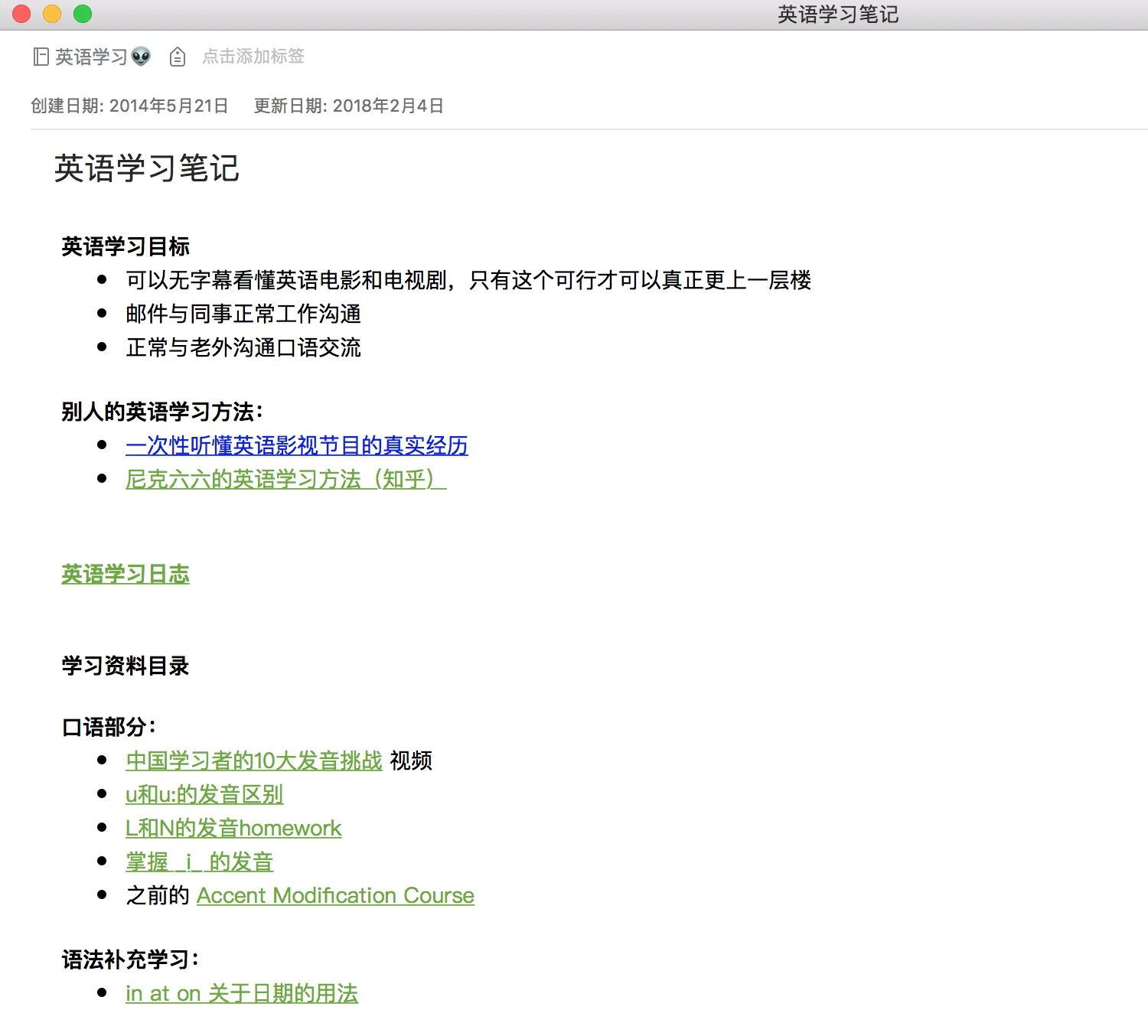
将笔记内部链接以超链接的形式添加到 XMind 里(CMD+K 快捷键)
随时在笔记里增添笔记和内容,在 XMind 里以小图标标注进度
最后,XMind Zen 可以完全免费使用,也可以付费订阅,免费已经非常够用,虽然我还是付费订阅了。
另外,最近已经在尝试用 XMind 做读书笔记,不再追求阅读的数量,而是针对质量高的书籍和文章,都以导图的形式更深刻的消化,也便于之后快速回顾,尤其是在 XMind 与 Evernote 持续打通之后。